一、LeapFTP软件简介:
当今被堪称为“FTP三剑客”LeapFTP与FlashFXP、CuteFTP,其实是以他们的稳定的传输速度、友好的用户界面博取用户们的芳心的。他们其实各有优点,今天我们要向大家介绍的LeapFTP在“三剑客”中算是传输速度比较稳定的且能连接大多数的FTP站点(包括一些教育类型的网站),他和大多数的FTP一样都支持FTP, FXP, FTP/SSL, SFTP/SSH 以及 HTTP/HTTPS 传输,支持设置传输计划,内置多达 13 种代理服务器类型,支持标签形式同时浏览多个 FTP 站点,引入规则设置以对目录进行高级过滤并处理副本文件,支持制作 SSL 证书,支持限速传输等等,所以功能方面都是无可置疑的。
二、LeapFTP下载与安装:
1、下载LeapFTP软件,软件下载地址 https://www.VeVB.COm/softs/9733.html:。
2、下载完成后解压到任意位置,由于该版本为绿色免安装版,直接双击解压后的应用程序,就可以启动软件,且会自动生成一个user文件夹,用于存放用户数据。
三、LeapFTP使用简介:
FTP三剑客的其中一大优点就是友好的用户界面,相信启动软件之后这些菜单绝对不会让你兜圈子的,下面我们就为大家简单介绍下LeapFTP是如何使用的,导导航……
1、软件主界面及快捷菜单简介,如下图所示:

图一:软件主界面介绍
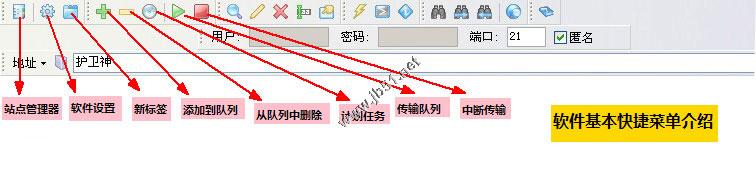
图二:快捷菜单简介
2、如何建立站点,下载传输文件:
1)你可以点击快捷菜单栏的【站点管理器】图标,或者点击菜单栏的【站点】-【站点管理器】。
2)在站点管理器窗口中,选择【站点】菜单-【新建】,然后在弹出的站点名称窗口中输入该站点的名称,并点击【确定】按钮。

图三:创建新站点-输入站点名称
3)返回到站点管理界面,输入该FTP站点的地址、端口号、用户名密码等详细信息,填好之后,点击【应用】按钮,再点击连接【按钮】连接该站点。
4)如果要传输一个文件到FTP站点中,选中该文件,先需要把文件添加到传输队列中,可以点击快捷菜单栏的【添加到队列菜单】或者点击【命令】菜单-【队列】,将所有的需要传输的文件都添加到队列之后,就可以选中这些文件右键传输就可以了,下载文件也很简单,选中FTP站点中需要下载的文件,右键选择下载就可以了。

图四:选择本地文件夹位置

图五:选中输入上传文件传输
3、LeapFTP基本菜单简介:
1)FTP菜单:该菜单相当于大多数软件的文件菜单,使用它我们可以对FTP站点此时的状态进行操作,如:断开、连接、或者快速连接新站点和加载队列等等功能。

图六:FTP菜单图
2)编辑菜单:利用它我们可以进行复制文件、查找文件和对LeapFTP进行一些基本设置(点击软件的参数设置,可以进行对软件基本、界面、传输、远程、日志、证书等设置)的操作。
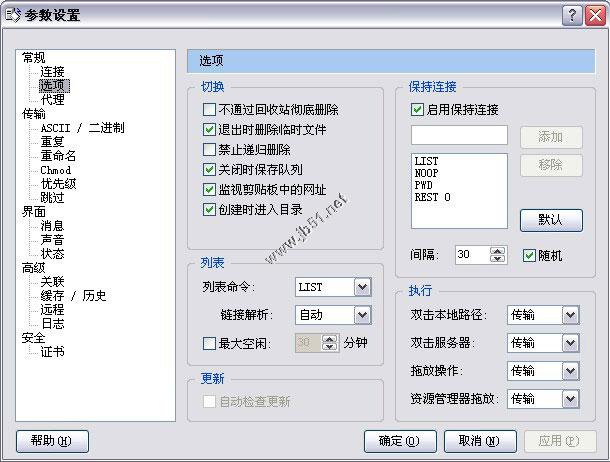
图七:软件基本参数设置界面图
3)命令菜单:这个菜单主要是对下载传输做一些设置,比如传输队列、计划任务等等操作,使用它可以增加、删除传输队列,创建计划任务,和对传输根目录做自行的设定。
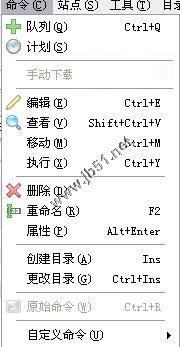
图八:命令菜单图
4)站点菜单:该菜单主要是编辑站点用的,使用它可以进行新建、编辑、删除站点的操作。
5)工具菜单:利用工具菜单你可以设置当文件下载或者传输完成时,需要进行的操作,和对证书密钥的创建,还可以进行备份和还原操作(配置选项)。
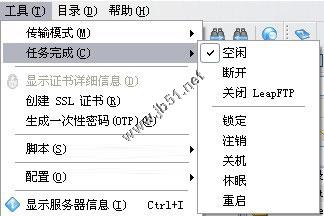
图九:工具菜单图
以上就向大家大概介绍了下LeapFTP是如何使用的,希望能帮助大家解决仅存的那点疑惑。
新闻热点
疑难解答